win10设置开机密码这样设置更炫
时间:2017-12-29 来源:互联网 浏览量:
电脑开机密码的设置,从win8开始就已经从单纯的数字设置到可以用图片来代替了,到现在的win10系统当然也不会少了这个功能,相对win8来说更加上档次了。
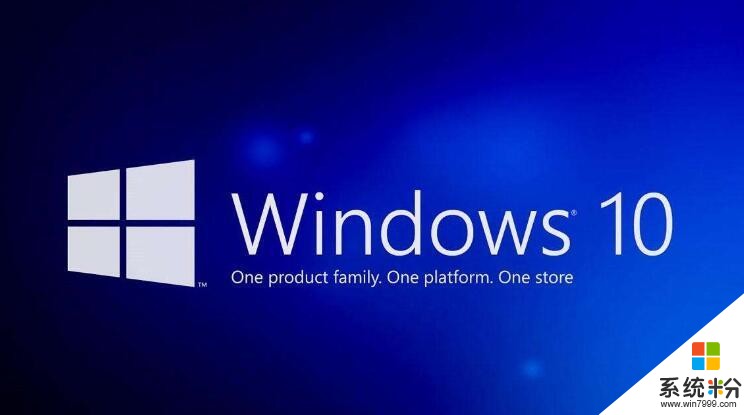
但是有很多网友不知道怎么设置,今天我就分享下技巧。
操作步骤:
打开设置菜单—找到设置应用(如图所示)
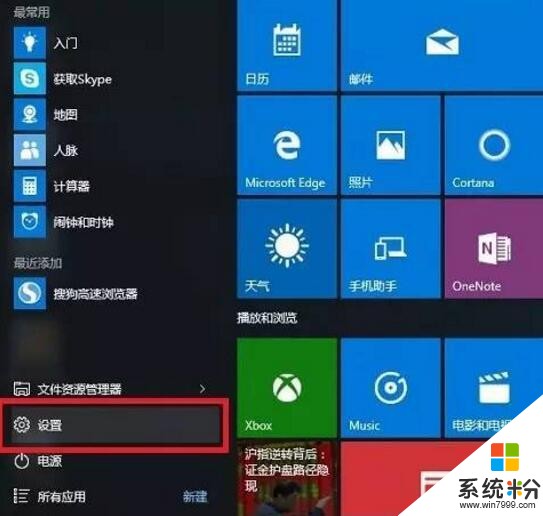
在设置菜单选项中找到-账户(如图所示)
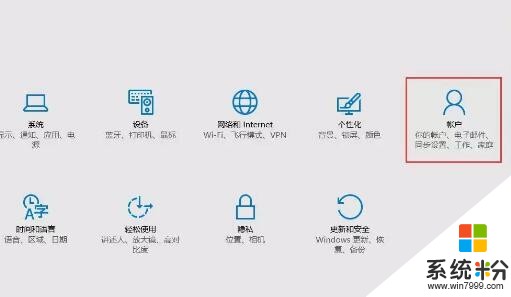
在账户设置中,选择登录选项——选择图片密码(如图所示)
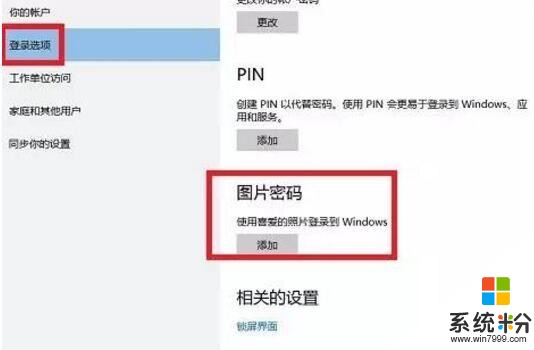
添加图片密码前需要验证账户,输入密码后点击确定即可(如图所示)
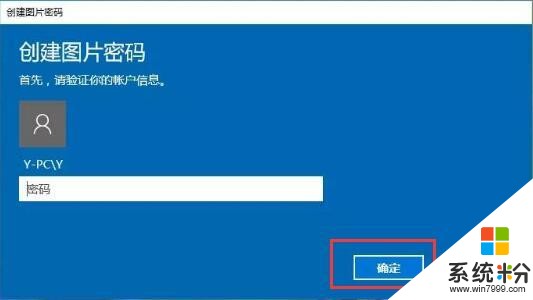
进入到图片密码选择界面,选择一张自己喜欢的图片(如图所示)
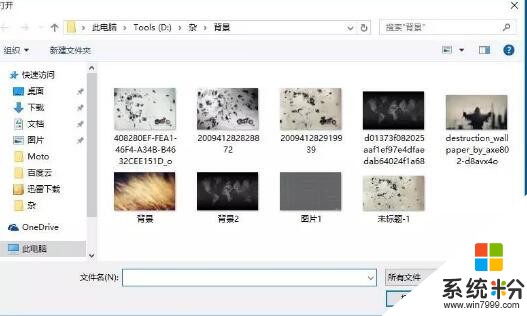
根据提示在图片上作出任意三个手势(如图所示)

确认手势无误后图片密码就创建成功了,下次登录时候用图片密码就可以登录了(如图所示)

有电脑使用问题随时和我联系噢!
我要分享:
相关资讯
热门手机应用
最新热门游戏
微软资讯推荐
- 1 微软将解决Windows 10中最糟糕的事情之一
- 2 微软HoloLens2混合现实头显正式发售售价约24400元
- 3 爆料:微软SurfaceGo2将在几周内发布,售价2807元起
- 4微软Windows 10创意者更新15063.1029正式版推送
- 5谷歌微软亚马逊去年投了315亿美元 都给了云计算
- 6如何阻止Microsoft Edge Chromium在Windows 10上自动安装?
- 7曾经不想升级Win10,知道有这9个好用功能后,又败给真香定律了
- 8微软Surface Note概念手机,三星Note 8的杀手?
- 9连那1%都没了,回顾微软手机操作系统的血泪史
- 10从游戏中心到娱乐中心: 微软同多家电视服务商合作把Xbox 360变成一个电视中心
